word怎么去掉自动校对 如何取消word中的自动编号功能
在日常工作中,当我们编辑文本时,输入以序号作为开头的段落时,那么回车时下一段落会自动编号,如下图所示 , 如果我们不需要这些自动编号,逐个去删除序号,就会比较麻烦 , 那么在word中如何取消自动编号功能呢?

回车系统自动编号
今天就就来和大家分享如何在word中取消自动编号功能 。
方法一:
输入完第一行文字后 , 回车第二行会自动产生编号,在第二行的自动编号后,再按一次回车键(即“Enter”键),如下图所示,第二行编号取消,文本自动左对齐 。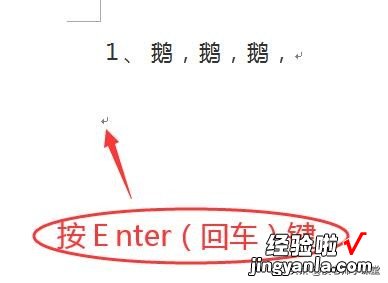
再按一次回车键
方法二:
【word怎么去掉自动校对 如何取消word中的自动编号功能】在第二行的自动编号后 , 按退格键(即“Backspace”键),如下图所示,第二行编号取消,文本首行缩进对齐 。
按退格键“Backspace”键
方法三:
输入编号以后,编号左上角会出现如下图黄色自动更正按钮,如下图;
打开自动更正按钮
单击选择其下拉菜单中的“撤销自动编号”选项,可取消自动编号;
单击选择“停止自动创建编辑列表”选项,则可以禁用自动编号功能 。
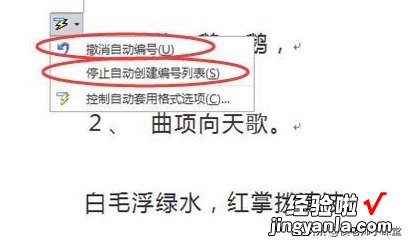
下拉菜单“撤销/停止自动编号”选项
方法四:
第1步:单击“文件”菜单——>选择下拉列表中的“选项”;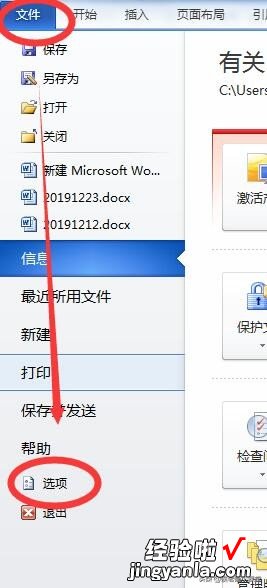
文件菜单选项
第2步:在弹出的“word选项”对话框中,单击“校对”选项——>选择右侧的“自动更正选项”(如下图);
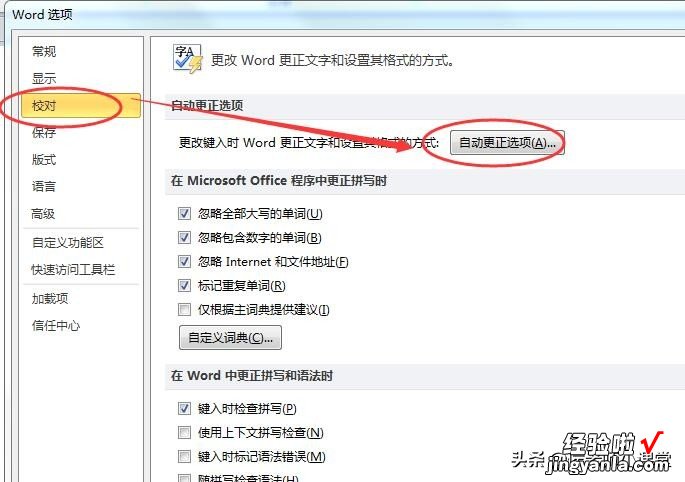
word校对选项
第3步:在弹出的“自动更正”对话框中 , 单击“键入时自动套用格式”标签——>单击去除“自动编号列表”选项前面的对勾——>单击“确定”,即可取消自动编号功能(如下图):
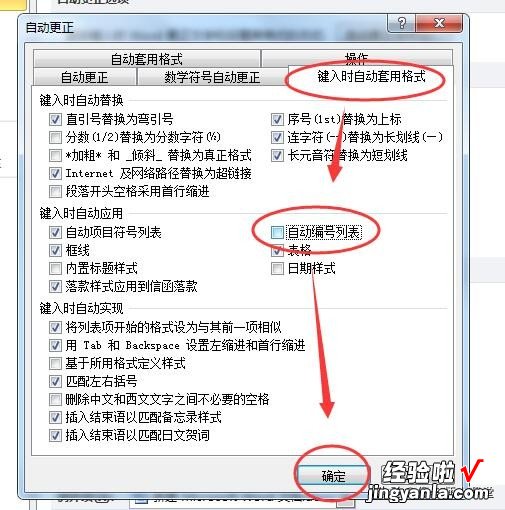
取消自动编号功能
